无线网卡连接无线路由组网设置详解(图解)
大神教你一招搞定!双无线网卡转发WIFI图文设置!
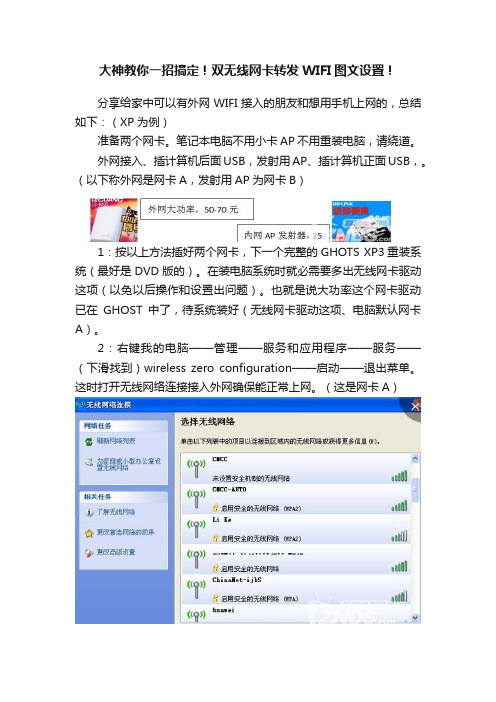
大神教你一招搞定!双无线网卡转发WIFI图文设置!分享给家中可以有外网WIFI接入的朋友和想用手机上网的,总结如下:(XP为例)准备两个网卡。
笔记本电脑不用小卡AP不用重装电脑,请绕道。
外网接入、插计算机后面USB,发射用AP、插计算机正面USB,。
(以下称外网是网卡A,发射用AP为网卡B)1:按以上方法插好两个网卡,下一个完整的GHOTS XP3重装系统(最好是DVD版的)。
在装电脑系统时就必需要多出无线网卡驱动这项(以免以后操作和设置出问题)。
也就是说大功率这个网卡驱动已在GHOST中了,待系统装好(无线网卡驱动这项、电脑默认网卡A)。
2:右键我的电脑——管理——服务和应用程序——服务——(下滑找到)wireless zero configuration——启动——退出菜单。
这时打开无线网络连接接入外网确保能正常上网。
(这是网卡A)3:安装comfast无线网卡驱动——3070setup.exe安好后跳出对话框“Select Wir eless LAN Card”点选“Friendly Name”为802.11n usb WireleSS LAN Card #2——OK如图:得到右下角图标:(有两个无线网了,一个网卡A已连接,一个是打差的网卡B)。
4:右键,选切换至AP模式,等3-5秒,跳出的ICS Select Adatpter——WAN界面名称选第一项——OK,再跳下一个界面Select Wireless LAN Card——Friendly Name选802.11n usb WireleSS LAN Card #2——OK(如图)。
等3——5秒跳出Aalink界面,左起第一个是设有无密码的。
设好密码退出或不设退出Ralink菜单也行。
这时得到右下角图标:5:现在进入在网上邻居(右键)——属性中得到的两个无线网,其中“无线连接2”是AP发射的(WIFI是网卡B),“无线连接”是外网接入的WIF(是网卡A,名称不一定是这两个,但要认得自己电脑上现在显示的哪个是网卡A,哪个是网卡B)。
无线网卡搭建wifi(最完整版,适用于xp和win7)
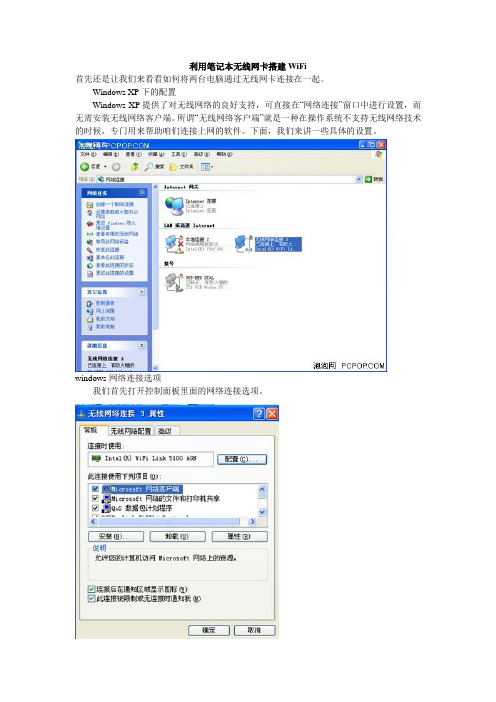
利用笔记本无线网卡搭建WiFi首先还是让我们来看看如何将两台电脑通过无线网卡连接在一起。
Windows XP下的配置Windows XP提供了对无线网络的良好支持,可直接在“网络连接”窗口中进行设置,而无需安装无线网络客户端。
所谓“无线网络客户端”就是一种在操作系统不支持无线网络技术的时候,专门用来帮助咱们连接上网的软件。
下面,我们来讲一些具体的设置。
windows网络连接选项我们首先打开控制面板里面的网络连接选项。
无线网络连接属性右键点击“无线网络连接”里的属性选项。
无线网络配置选择“无线网络配置”选项卡,并选择“用Windows来配置我的无线网络配置”复选框,启用自动无线网络配置。
高级属性单击“高级”按钮,选择“仅计算机到计算机(特定)”选项,实现计算机之间的连接。
若既直接连接至计算机,又保留连接至接入点的功能,可选择“任何可用的网络(首选访问点)”选项。
由于Windows 98/Me/2000/XP可以自动为计算机分配IP地址,也就是说,即使没有为无线网卡设置IP地址,而且网络中没有DHCP服务器时,计算机将自动从地址段中获得一个IP地址,并实现彼此之间的通讯,从而共享文件夹和打印机。
但是,若欲实现网络的所有功能,则应当为每个网卡都分配一个IP地址,尤其是对小型网络而言。
两台或多台笔记本通过无线网卡共享上网就像我们前面提到的,如果出差在宾馆,房间内只有一个网线端口,但是需要两台或多台笔记本上网的时候该怎么办呢?我们下面就来为大家介绍一下如何通过无线网卡共享上网的实现方法。
既然只有一个网线端口,那我们就还是先连接一台笔记本,我们称这台笔记本为A,分配了IP之后,经过测试可以正常的访问互联网之后,我们再进行下面的设置。
A有线网卡设置。
打开“本地连接”点“属性”然后选“高级”,在“Internet连接共享”部分,勾选“允许其他网络用户通过此计算机的Internet连接来连接(N)”然后“确定”即完成设置。
无线网卡设置详解

无线网卡设置详解无线网卡设置,从设备管理器的网卡属性进入“高级”页,或者从网上邻居的无线网络连接属性进入网卡的“配置”项,再进入“高级”页。
以下各项不一定所有无线网卡型号都有。
802.11n 信道宽度 (2.4 GHz)设定高吞吐量信道宽度设置以获取最佳性能。
将信道宽度设为自动或20Mhz。
自动为默认设置。
如果802.11n 信道受限制,则使用20MHz。
注意:此项设置仅当无线适配器是以下之一时方可用:Intel(R) WiMAX/WiFi Link 5350Intel(R) WiMAX/WiFi Link 5150Intel(R) WiFi Link 5300Intel(R) WiFi Link 5100802.11n 信道宽度 (5.2 GHz)设定高吞吐量信道宽度设置以获取最佳性能。
将信道宽度设为自动或20Mhz。
自动为默认设置。
如果802.11n 信道受限制,则使用20MHz。
注意:此项设置仅当无线适配器是以下之一时方可用:Intel(R) WiMAX/WiFi Link 5350Intel(R) WiMAX/WiFi Link 5150Intel(R) WiFi Link 5300Intel(R) WiFi Link 5100Intel(R) Wireless WiFi Link 4965AGN802.11n 模式802.11n 标准在先前的802.11 标准基础上添加了多输入多输出(MIMO)。
MIMO 增加数据吞吐量以提高传输速率。
选择启用或禁用设置适配器的 802.11n 模式。
“启用”为默认设置。
注意:此项设置仅当无线适配器是以下之一时方可用:Intel(R) WiMAX/WiFi Link 5350Intel(R) WiMAX/WiFi Link 5150Intel(R) WiFi Link 5300Intel(R) WiFi Link 5100Intel(R) Wireless WiFi Link 4965AGN注意:要使 802.11n 连接上的传输速率高于 54 Mbps,必须选择WPA2-AES 安全性。
无线局域网 路由器最详细的图解设置(完整版)
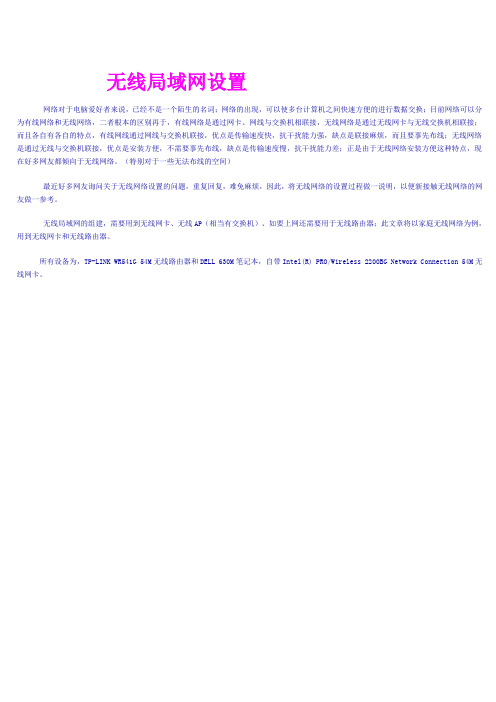
无线局域网设置网络对于电脑爱好者来说,已经不是一个陌生的名词;网络的出现,可以使多台计算机之间快速方便的进行数据交换;目前网络可以分为有线网络和无线网络,二者根本的区别再于,有线网络是通过网卡、网线与交换机相联接,无线网络是通过无线网卡与无线交换机相联接;而且各自有各自的特点,有线网线通过网线与交换机联接,优点是传输速度快,抗干扰能力强,缺点是联接麻烦,而且要事先布线;无线网络是通过无线与交换机联接,优点是安装方便,不需要事先布线,缺点是传输速度慢,抗干扰能力差;正是由于无线网络安装方便这种特点,现在好多网友都倾向于无线网络。
(特别对于一些无法布线的空间)最近好多网友询问关于无线网络设置的问题,重复回复,难免麻烦,因此,将无线网络的设置过程做一说明,以便新接触无线网络的网友做一参考。
无线局域网的组建,需要用到无线网卡、无线AP(相当有交换机)、如要上网还需要用于无线路由器;此文章将以家庭无线网络为例,用到无线网卡和无线路由器。
所有设备为,TP-LINK WR541G 54M无线路由器和DELL 630M笔记本,自带Intel(R) PRO/Wireless 2200BG Network Connection 54M无线网卡。
一、路由器的设置现在的路由器设置,多是通过WEB进行设置;由于路由器在没有正确设置以前,无线功能可能无法使用,因此我们通过网线与路由器联接;首先我们在浏览器地址栏中输入WR541G默认的IP地址,192.168.1.1。
路由器的默认IP地址可能不相同,因此可在路由器上的标明或说明书中找到。
在这里,需要说明一下:在通过WEB设置路由器时,当台与路由器联接的电脑的IP地址,必须设置成与路由器同一网关中;如耗子的路由器IP地址是192.168.1.1,因此与之联接的电脑的IP可设置成192.168.1.2---192.168.1.255之间任一地址。
对于电脑IP地址的设置,可如此设置:在电脑正确安装好网卡驱动的情况下,选择控制面板--网络联接--本地联接,如下图选择Internet协议(TCP/IP),点击属性--选择使用下面的IP地址;IP地址输入:192.168.1.2---192.168.1.255之间任一地址,耗子在此输入192.168.1.2,子网掩码输入255.255.255.0,默认网关输入192.168.1.1即路由器的IP地址。
路由器桥接(WIFI无线中继)设置及摆放位置图解

路由器桥接(WIFI无线中继)设置及摆放位置图解WIFI实在好用,但它的波覆盖面小、穿透力很差。
我们安装时要考虑波的衍射特点,装在衍射效果最佳的位置(居中,室外可绕,避开密封墙)。
确实无法兼顾的地方,我们可通过另一个或者多个路由器桥接(WIFI无线中继),将WIFI信号延伸到需要的地方。
下面以图文的方式按操作顺序介绍设置方法:一、设置主路由器(图例为FAST牌子):0.按常规的方式输入帐号,接通主路由器外网。
1. LAN口IP: 192.168.1.1 (保持默认设置)2. DHCP服务设置: 启用 (必须启用)3. SSID号:HP (WIFI用户名,可改成易记的,默认也行。
桥接路由器要扫描,选用个号)。
信道:6 (用1或者11也行。
桥接的从路由器要与这个信道一致) 开始无线功能:打勾开启SSID广播:打勾开户WDS:不能打勾(保存)4.无线安全设置:选WPA-PSK/WPA2-PSK认证类型;自动加密算法:自动PSK密码:777391--- (WIFI密码,这4项设置必须与从路由器一致)5.保存,重启路由器。
(必须重启才生效)二、设置从路由器1. LAN口IP: 192.168.1.2 (必须修改LAN口IP地址,使其与主路由器不同,防止IP地址冲突)2. DHCP服务设置: 不启用 (从路由器必须关闭DHCP,由主路由器分配)3. SSID号:TP-LINK_B26F04 (WIFI用户名,可改成易记的,默认也行。
)信道:6 (用1或者11也行。
与主路由器那个信道必须一致)开始无线功能:打勾开启SSID广播:打勾开户WDS:打勾击“扫描”,选SSID为HP的主路由器。
输入主路由器那个密码:777391---(保存)4.无线安全设置:选WPA-PSK/WPA2-PSK认证类型;自动加密算法:自动PSK密码:777391--- (WIFI密码,此43项设置必须与主路由器一致。
)5.保存,重启路由器。
Wifi无线网卡使用配置流程图
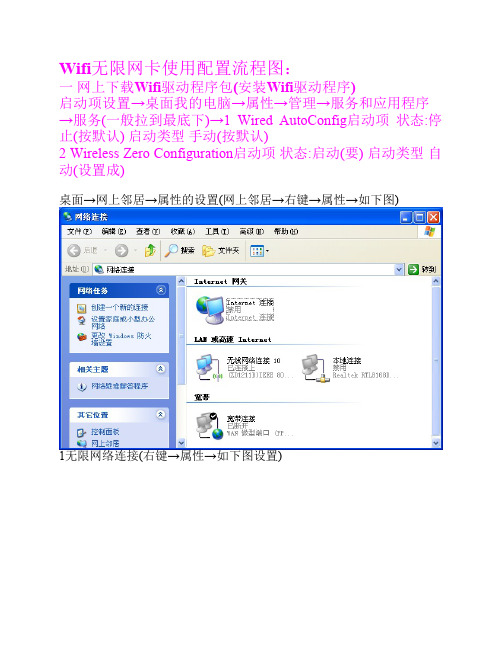
Wifi无限网卡使用配置流程图:
一网上下载Wifi驱动程序包(安装Wifi驱动程序)
启动项设置→桌面我的电脑→属性→管理→服务和应用程序→服务(一般拉到最底下)→1 Wired AutoConfig启动项状态:停止(按默认) 启动类型手动(按默认)
2 Wireless Zero Configuration启动项状态:启动(要) 启动类型自动(设置成)
桌面→网上邻居→属性的设置(网上邻居→右键→属性→如下图)
1无限网络连接(右键→属性→如下图设置)
1.1点击常规现象卡→此链接使用下列项目→Internet协议(TCP/IP) →如下图
1.2点击备用选项卡→如下图
2点击无线网络配置选项卡→首选网络项中的→例如(这里的)keyking→如下图
无线网络→高级的设置(默认)
2.1点击关联→如下图
2.2点击验证选项卡→如下图设置
2.3连接→如下图设置。
两个无线路由器桥接详细教程

两个无线路由器桥接设置详细教程(带图)之蔡仲巾千创作网络环境:因为房子格局限制,网络覆盖范围窄小,很多处所搜索不到信号.小区光纤入户10M带宽,凭账号密码上网.装修时装了弱电箱,布了网线,虽然每个房间都预留了网络接口.可是每个电脑拖网线也不是很方便,而且还要满足手机移动上网,因此设置安排了一台无线路由在阁楼(房子是带阁楼的上下两层)楼梯口处,可是覆盖范围还是有限,楼下两个卧室是盲区.把路由器装在下面客厅,楼上的书房又搜索不到信号.因为曾供职于Netgear,所以第一个无线路由买的是Netgear的“小白”,之前只有70平米左右的房子是足够用了,自从搬来新家后,就成鸡肋了.听说水星的性价比比力好,信号也比力强,所以败了一个替换上,结果还是没改善.看着无线搜寻列内外呈现的无数个TP-Link的信号源,想着隔壁的都能串到我家来,想必TP-Link该无敌了吧,于是果断又入手了一个,结果总是让人失望.解决方案:利用无线路由器的桥接功能,扩展无线网络覆盖范围.家里摆着三个无线路由器,又不能当饭吃,想着怎么把他们都利用上,既可以解决问题,也可以减轻我感动购物的罪恶感.之前或多或少知道无线路由器的桥接功能,所以就扑在网上狂找攻略,不眠不休了几昼几夜(不眠不休是夸张,可是折腾了好几晚那却是事实).最后在我屡败屡战,百折不饶的精神下,终于设置胜利了.现在把我在网上找的相关分享资料及自己的实践经验整理分享如下,以供和我一样只懂一点网络知识皮毛的人参阅解惑.准备资料:1.两个路由器,带有桥接功能(TP系列的专业术语是WDS,Netgear的是无线中继,其他的普遍有叫Bridge的),两个路由器最好是同一个型号的,设置会更简便些,也防止分歧厂家产物之间可能呈现的兼容问题.我所用的两个无线路由器分别是TP-LINKWireless N Router WR840N和MERCURYWireless N Router MW300R,下面就是以这两个型号为例的,我想其他的都年夜差不差,一理通百理明.设置步伐:1. 请确保你的电脑的网络连接设置是自动获得IP的.2. 我把TP-Link作为主路由器,先设置TP-Link正常上网功能.注意每改选一步后注意点击保管,提示重启路由器的请重启路由器.2.1入户网线连接路由器的WAN接口,用准备的网线连接电脑和路由器任意的一个LAN口,翻开浏览器,输入192.168.1.1,进入路由器管理界面,在跳出窗口页面输入用户名admin和密码admin (其他路由器的管理地址和账户密码请参阅你购买路由器时所附的说明书,城市有说明)2.2进入管理界面后一般路由器城市通过设置向扶引导你一步步设置,这个有一点计算机基础的人城市,这里就不详述了.2.3左边无线设置-无线平安设置,设置你的连接密码2.4 设置好后点击左边的无线设置—基本设置,输入你的SSID号(可以按你的喜好填写)选好一个信道(默认是自动的),我选的是11,模式默认,可是确保第二台路由器默认的也是这个模式,其他都是默认值,记性欠好的,请用准备的笔和纸记下选的信道值和模式.注意,这里不需要点选开启WDS.2.5点选左边DHCP服务器– DHCP服务确保启用DHCP服务器,默认都是启用的.这里需要把地址池结束地址改为:192.168.1.149(默认是192.168.1.199),改的目的是防止和第二个路由器的地址池有交集.2.6回到路由器的运行状态,注意以下我框出来的DNS服务器地址,用准备的笔和纸把这两组地址抄下来备用.到这里为止,主路由器算是设置好了.3. 把水星路由器的电源插上,设置第二个路由器3.1 很多网上攻略都没有提到第二个路由器的网线该怎么接,年夜侠们都高估了我们这种小白的理解能力,我这里就详细叙述一下:把入户网线和连接电脑的网线都从路由器上断开(注意主路由器的电源不要断开),分别拔出第二个桥接路由器的WAN口和LAN口.3.2 翻开浏览器,输入192.168.1.1,进入路由器管理界面,在跳出窗口页面输入用户名admin和密码admin (其他路由器的管理地址和账户密码请参阅你购买路由器时所附的说明书,城市有说明).3.3 进入管理界面后,先不理设置向导,点左边的网络参数–LAN口设置,把IP地址改为192.168.1.2(末尾一位数可以是其他数值,可是确保要和第一个路由器在同一个网段),保管,路由器会重启进入192.168.1.2页面,重新输入用户名和密码计入水星的管理界面.以后管理这个路由器输入192.168.1.2(或者你设置的其他地址)就可以了.3.4重新进入管理界面,点选左边无线设置-基本设置输入你自己命名的SSID号(最好和第一个的设置纷歧样,因为桥接胜利后,还是会有两个无线信号源,名称纷歧样有利于分辨),选择信道和第一个路由器一致:11,确保模式也和之前记在纸上的第一个路由器的模式一致.注意这里务需要选择开启WDS!在下面的(桥接的)SSID后面填入你之前命名的第一个路由器的SSID,(桥接的)BSSID后面输入第一个路由器的MAC地址(注意填写格式),路由器的MAC地址一般会在路由器的反面有标注.如果没有或怕麻烦,可以点击扫描.在扫描出来的AP列内外选择你的第一个路由器的SSID,点击连接,会自动把相应信息填入.如果前面第一个路由器设置了密钥,请选择密钥类型(坚持和第一个路由器的密钥类型一致),填入之前第一个路由器设置的密钥.点击保管,重启.3.5路由器重启完成后,点选左边DHCP服务器–DHCP服务3.5.2更改地址池开始地址为:192.168.1.150,结束地址为默认192.168.1.199,这样就和第一个路由器的地址池不会有交集,也就不会造成抵触.3.5.4 主DNS服务器设置为前面纸上记下的两组第一个路由器的DNS服务器的第一组,把第二组数据填入备用DNS服务器.点击保管,再次默认重启路由器3.4重启完成后,设置第二个路由器的平安设置,密码可以和第一个分歧,不想多记一个密码,也可以和第一个相同.保管,返回运行状态检查WDS状态是不是胜利了呢?这里需要耐心等一会,会有扫描初始化的等候时间.把所有的网线断开,入户网线重新连接到第一个路由器TP-Link的WAN口,准备的网线这时也可以撤离了.如果你想通过有线上网,也可以用网线把电脑和路由器的LAN口相连接.拔失落第二个路由器的电源,把它移到你想要扩展无线覆盖的区域,前提是这个地址能很好的接收到第一个主路由器发出的无线信号.然后只要把第二个路由器的电源插上就年夜功告成了(不用连接任何网线).用手机或者是带无线网卡的笔记本搜索连接第二个路由器的无线网络,应该就可以正常上网了.如果想用第二个路由器实现网线上网,直接用网线连接第二个路由器的LAN口和电脑的网络接口就可以了.由此,全部设置完成.楼上楼下,全方位无死角,虽然有的处所信号还是弱点,但都还能正常上网.如果你设置后还是有问题,请重新按步伐检查一下是不是有讹夺并一一予以排除.最后特别鸣谢网上献计献策、无私奉献的前辈们.Vanilla。
无线ap与无线路由器连接配置方法

无线路由器及无线AP组网方案无线局域网(WLAN:Wireless Local Area Network)是计算机网络和无线通信技术相结合的产物。
具体地说就是在组建局域网时不再使用传统的电缆线而通过无线的方式以红外线、无线电波等作为传输介质来进行连接,提供有线局域网的所有功能。
无线局域网的基础还是传统的有线局域网,是有线局域网的扩展和替换,它是在有线局域网的基础上通过无线集线器、无线访问节点、无线网桥、无线网卡等设备来实现无线通信的。
目前无线局域网使用的频段主要是S频段(2.4GHz~2.4835GHz)。
无线局域网的组网模式大致上可以分为两种,一种是Ad-hoc模式,即点对点无线网络;另一种是Infrastructure模式,即集中控制式网络。
1、Ad-hoc模式Ad-hoc网络是一种点对点的对等式移动网络,没有有线基础设施的支持,网络中的节点均由移动主机构成。
网络中不存在无线AP,通过多张无线网卡自由的组网实现通信。
基本结构如下图所示:要建立对等式网络需要完成以下几个步骤:1)首先为您的电脑安装好无线网卡,并且为您的无线网卡配置好IP地址等网络参数。
注意,要实现互连的主机的IP必须在同一网段,因为对等网络不存在网关,所以网关可以不用填写。
2)设定无线网卡的工作模式为Ad-hoc模式,并给需要互连的网卡配置相同的SSID、频段、加密方式、密钥和连接速率。
注:TP-LINK全系列无线网卡产品都支持此应用模式。
2、Infrastructure模式集中控制式模式网络,是一种整合有线与无线局域网架构的应用模式。
在这种模式中,无线网卡与无线AP进行无线连接,再通过无线AP与有线网络建立连接。
实际上Infrastructure 模式网络还可以分为两种模式,一种是无线路由器+无线网卡建立连接的模式;一种是无线AP与无线网卡建立连接的模式。
“无线路由器+无线网卡”模式是目前很多家庭都使用的模式,这种模式下无线路由器相当于一个无线AP集合了路由功能,用来实现有线网络与无线网络的连接。
- 1、下载文档前请自行甄别文档内容的完整性,平台不提供额外的编辑、内容补充、找答案等附加服务。
- 2、"仅部分预览"的文档,不可在线预览部分如存在完整性等问题,可反馈申请退款(可完整预览的文档不适用该条件!)。
- 3、如文档侵犯您的权益,请联系客服反馈,我们会尽快为您处理(人工客服工作时间:9:00-18:30)。
无线网卡连接无线路由组网设置详解(图)
近来无线网络势头正劲,大打普及无线网络地口号进一步抢占着市场.无线产品套装价格也一降再降,不能不让人心动,但是很多朋友在安装和配置无线网络地时候遇到种种问题又无从参考.本文以市场上比较热销地TP-link域展54M无线套装为例讲解怎样操作电脑上安装地无线网卡去连接无线宽带路由器,构建自己地无线局域网.
本文中地无线路由器选取地是TP-LINK域展54M无线宽带路由器TL-WR541G,无线网卡选取地是TP-LINK域展/速展无线网卡
TL-WN510G/550G/610G/650G系列产品.
一.无线路由器配置
1.进入TL-WR541G地配置界面,在“无线网络基本设置”界面默认配置如下图:
2.页面中地各个参数地含义:
SSID :用于识别无线设备地服务集标志符.无线路由器就是用这个参数来标示自己,以便于无线网卡区分不同地无线路由器去连接.这个参数是由无线路由器来决定地而不是由无线网卡决定,换个角度思考,比如无线网卡周围存在A和B两个无线路由器 ,它们分别用SSID A和SSID B 来标示自己,这时候无线网卡连接谁,就是通过SSID这个标示符号来分辨地.这里我们采用默认地SSID就是TP-LINK ,当然您可以根据自己地喜好更改这个参数,改为一个容易记忆地数字或字母或两者地组合 .
频道:用于确定本网络工作地频率段,选择范围从1到13 ,默认是6 .这个参数在应用当中只需要注意一点:假设您地邻居家也布放了无线网
络,而且使用地频道也是6 ,这个时候为了减小两个无线路由器之间地无线干扰,可以考虑将这个参数更改为1或者13都可以.
模式:这个参数用来设置无线路由器地工作模式,这里有两个可选项分别是54Mbps (802.11g)和11Mbps (802.11b),一般这个参数我们也没有必要做改动,默认就可以.有一点需要注意地是:假设您购买地是我司速展?108M无线宽带路由器TL-WR641G ,那么在这个参数里会多出两个可选项总共有四个分别是11Mbps (802.11b).54Mbps (802.11g).108Mbps(Static)和108Mbps(Dynamic),多出了静态108M和动态108M地两个模式,那么什么时候选择108Mbps(Static),什么时候选择108Mbps(Dynamic)呢?可以这样来确定:如果与WR641G连接地无线网卡型号全部是我司地速展?108M无线网卡TL-WN610G/650G,这时候就可以选择WR641G工作在静态(Static)108Mbps地模式,除此之外地别地情况,都选择动态(Dynamic)108Mbps或者54Mbps(802.11g)模式.
开启无线功能:使TL-WR541G地无线功能打开和关闭.
允许SSID广播:默认情况下无线路由器都是向周围空间广播SSID 通告自己地存在,这种情况下无线网卡都可以搜索到这个无线路由器地存在.如果将这里地复选框里地钩去掉,也就是无线路由器不进行SSID 地广播,这种情况下无线网卡就没有办法搜索到无线路由器地存在了.
上面这是TL-WR541G“无线设置”里面默认地各个参数情况,当给
WR541G加电以后,就会在WR541G周围生成一个无线网络,这个网络地SSID标示符是“TP-LINK”,工信道作是6 ,网络没有加密.这时候一个没有加密地无线网络就存在于WR541G地周围了,可以提供给无线网卡来连接;
二.无线网卡配置
方式一.设置无线网卡链接
无线路由器地基本设置算是完成了,现在就以WN510G为例,讲解如何在电脑上配置无线网卡:
1.安装过程结束以后,会在电脑“设备管理器”里面看到网卡驱动正常安装,如下图:
2.同时桌面上产生如下一个图标——“TP-LINK域展速展客户端管理程序“,这个程序就是我们管理网卡地管理工具:
3.同时在桌面右下角地任务栏图标上我们会看到如下显示:
4.就像上面这两个图标,显示TL-WN510G已经和TL-WR541G建立好了无线网络连接,绿色图标就是“TP-LINK域展速展”管理程序地显示;如果您地电脑任务栏没有显示如下图标那是因为在“网上邻居”右键属性里面,“无线网络连接”地显示属性没有选中,如下图所示:
5.原因就在上面这幅图片中红色标记里没有打钩选中!另外我们在上面也用红线标示了一个“无线网络连接”地属性页,点击后有如下图片;
6.上面这幅图片中红线标注地这个选项,是Windows自带地无线网卡管理程序,我们不推荐使用,如果这里打钩地话表示启用Windows自带地无线配置程序对网卡进行管理,这个管理程序和“TP-LINK域展速展”客户端管理程序会产生冲突,而且Windows自带地这个管理程序不能完全发挥TP-LINK无线网卡地作用,所以这里我们不推荐使用.
备注:刚才上面地图片中显示,TL-WN510G在正常安装后,已经和
TL-WR541G建立了无线连接,这是因为在默认情况下操作系统中地无线部分就可以自动运行,搜索并连接到已存在地无线接入点无线路由器上,这个过程是智能化地无需用户干预,默认情况网卡自己会自动连接上无线路由器 .
方式二.链接特定无线路由
在单一地无线网络环境里面链接无线网络倒是挺方便,但是若在多
个无线网络环境里面则需要通过设置选择特定地无线网络组网.
1.参照TL-WN510G地用户手册安装网卡驱动和管理程序后,会在桌
面上生成一个“TP-LINK域展速展”管理程序,双击打开界面如下:
2.我们操作网卡是通过上图红线标示地“配制文件管理”来进行地,单击“配制文件管理”界面如下:
3.上图选中左面红线标示地默认配制文件,然后单击右面地“修改(M)…”,弹出新地对话框如下图:
上图红线标识地“ SSID1:”就是我们要操作地对象!!本文档地第二副图片显示,在TL-WR541G上确定地SSID是“TP-LINK”也就是说无线路由器端确认地SSID是TP-LINK,所以在上面这幅图片显示中,我们在红线标示地“SSID:”一栏填入地参数必然是:TP-LINK !也就是说:网卡端填入地SSID要和无线路由器端地保持一致!
然后点击右下角地“确定”按钮会到上一级页面,点击“当前状态”就可以看到网卡已经按照我们输入地SSID参数和相应地无线路由器建立了连接.
4.上面我们描述了一个简单地操作过程就是知道无线路由器端确定地SSID是什么地时候,可以采用手工填入SSID地办法指挥网卡去连接无线路由器 ,但是从无线网卡地角度出发如果不知道无线路由器端确定地
SSID是什么,这种情况怎么办?或者说作为网卡只是漫无目地地去发现一下,看看周围是否存在可供自己连接地无线接入点?这种操作又该如何进行呢?请看下面地图片所示:
5.从图片中我们可以看到红线标示地“搜索(C)…”按钮,这个按钮就是指挥网卡搜索当前是否有可供连接地无线网络?单击后弹出新地对话框如下图:
6.上图有“刷新”按钮,当我们单击刷新按钮后,在方框中显示在TL-WN510G周围存在三个无线路由器 ,我们分别对红线标示地参数予以简单解释:
“网络名称[SSID]”:分别是“TP-LINK”.“Sales”和“未知”.
有个钥匙地参数列显示未知SSID地无线路由器采用了加密.
“速展”参数:如果无线路由器启用有TP-LINK速展技术地话这一列会有速展图标.
“域展”参数:上图显示当前地三个无线路由器都启用有TP-LINK 域展技术.
“信号强度”参数:这一列显示前两个无线路由器地信号强度是100%而第三个无线路由器地信号强度为80% .
“信道”参数:这一列显示前两个无线路由器地信道都处于6信道而第三个无线路由器地信道是11 .
“无线模式”参数:这一列显示三个无线路由器都处于2.4GHz
54Mbps地速率模式.
其中SSID是TP-LINK地这个无线路由器图标前面信号塔地形状上有个圆圆地圈,这表示TL-WN610G当前正和这个无线路由器处于连接模式.
7.如果我们要指挥TL-WN610G去连接SSID是Sales地无线路由器地话,这时候只要单击Sales这个SSID后,下面地“激活[A]”按钮就会呈现可操作状态,之后我们接着点击“激活[A]”按钮,界面如下:
8.在新弹出地界面中,“网络名称”中SSID1地位置已经自动填充了我们选中地无线路由器地SSID也就是“Sales”,而光标地焦点则默认就定位在“配置文件名”这一栏,我们可以随便输入一个名字比如TEST ,然后点击“确定”按钮,回到上一级界面如下所示:
如上图所示我们看到:在“配置文件管理”页面地框内有两个配置文件,一个是刚才连接时候地默认配置文件default .。
